Informations relatives à la procédure
Bonjour ! Avant de commencer la procédure, voici quelques informations utiles.
Comme nous ne connaissons pas le nom de la personne qui vous a dirigé ici et dans un souci de clarté, nous l’appellerons Clark dans la suite de l’article.
Tout d’abord, sachez que ce tutoriel existe pour vous aider. Le logiciel que nous allons télécharger, TeamViewer, n’est pas un virus et n’occasionnera aucun dommage à votre ordinateur.
Il va permettre à Clark d’interagir à distance avec votre ordinateur, afin qu’il résolve le problème auquel vous faites face. A tout instant, vous serez en mesure de voir à l’écran ce que fait Clark et, en cas de besoin, vous pourrez reprendre le contrôle de votre PC, pour interrompre la session par exemple (ce point sera évoqué plus bas dans l’article).
Enfin un point capital : si TeamViewer n’est pas lancé, Clark, ou qui que ce soit, ne peut pas accéder à votre ordinateur.
Si vous avez des questions ou qu’un point vous paraît flou, faites remonter l’information à Clark qui, nous l’espérons, ne manquera pas de nous transmettre le message.
Téléchargement de TeamViewer
Pour télécharger TeamViewer (taille du fichier : 4.2Mo environ), merci de cliquer sur le lien suivant :
http://download.teamviewer.com/download/TeamViewerQS_fr.exe
Exécution de TeamViewer
Une fois le fichier téléchargé, exécutez-le.
La fenêtre suivante apparaît :
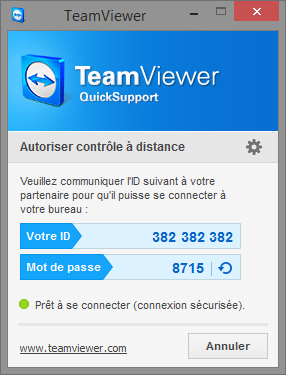 Comme vous le constatez, le logiciel va à l’essentiel. Malgré tout, quelques explications sont peut-être nécessaires.
Comme vous le constatez, le logiciel va à l’essentiel. Malgré tout, quelques explications sont peut-être nécessaires.
Cette fenêtre va permettre à Clark d’interagir à distance avec votre ordinateur : vous pouvez la réduire mais pas la fermer sous peine de terminer la session et ainsi, couper l’accès de Clark à votre ordinateur.
Les informations à transmettre à Clark, pour qu’il puisse commencer son intervention, sont :
- Votre ID (« 382 382 382 » sur la capture ci-dessus) : c’est un identifiant unique qui permet de cibler votre ordinateur.
- Mot de passe (« 8715 » ci-dessus) : un nouveau mot de passe est généré à chaque exécution.
En cliquant sur le bouton « Annuler » ou sur la croix rouge en haut à droite de la fenêtre, vous interrompez le processus.
Maintenant, il est temps de transmettre votre ID et le mot de passe à Clark, et ainsi de passer à la suite des événements.
Prise de contrôle à distance
Lorsque Clark aura pris le contrôle de votre PC, la fenêtre ci-dessus disparaîtra au profit du panneau ci-dessous (agrémenté des cadres 1 et 2 pour lesquels vous trouverez des explications ci-après) :
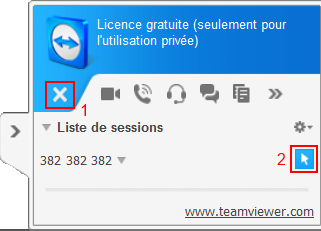 A partir de là, Clark a le contrôle de votre PC mais vous avez toujours la priorité.
A partir de là, Clark a le contrôle de votre PC mais vous avez toujours la priorité.
Ainsi, vous pouvez :
- Dans le cadre 1 : interrompre complètement la session en cliquant sur la croix blanche. Clark sera déconnecté et n’aura plus accès à votre ordinateur ;
- Dans le cadre 2 : mettre en suspens la prise de contrôle en cliquant sur la flèche. Clark continuera de voir ce que vous faites mais ne pourra plus interagir directement avec votre ordinateur. En revanche, il pourra vous donner des indications sur les endroits où cliquer. Ceci se traduira par une grosse flèche bleue visible sur votre écran.
Fin de la session
Chaque partie peut interrompre la session à tout moment. Si cela se produit, le panneau de contrôle de la session disparaît et la fenêtre des identifiants réapparaît.
A partir de là, vous pouvez fermer la fenêtre et plus personne ne pourra prendre le contrôle de votre PC.
Si tout s’est bien passé, votre problème est résolu et vous pouvez maintenant retourner profiter de votre PC en toute quiétude !

pas mal du tout !!!
bon, le top serait d’avoir les screens pour mac avec le lien mac dès lors que la personne qui arrive sur cette page le fait d’un mac…
mais sinon, classe !!
Merci, content que l’article plaise 🙂
Je n’ai pas de Mac sous la main, je n’ai donc pas pu tester. Aussi pour l’instant, je m’en suis tenu à la version Windows.
Et puis, ça ne plante pas un Mac, si ? 😀
Blague à part, à l’occasion, j’essaierai de faire une version Mac… Et Linux peut-être aussi : il y a aussi des noobs sous Nunux.
Il existe une version de teamviewer sur Smartphone. Tu peux l’installer sur ton Windows Phone (ou iPhone ou Google phone) et prendre la main sur le pc. C’est pas très pratique,mais ça à le mérite d’exister et de fonctionner.